что значит не удалось найти ip адрес сервера
Не удалось найти IP-адрес сервера сайта — что это значит
Если вы являетесь пользователем Google Chrome, то вероятность того, что в какой-то момент при серфинге интернета произошла ошибка «Не удалось найти IP-адрес сервера сайта» достаточно велика. Не беспокойтесь — это довольно распространенное сообщение об ошибке, возникающее при недоступности сервера доменных имен (DNS).
Что значит эта ошибка и почему же IP-адрес недоступен?
При посещении веб-сайта первое, что происходит в системе, — браузер напрямую работает с DNS-сервером. Иногда этот поиск DNS может завершиться неудачей, что приводит к неприятному сообщению об ошибке.
Далее мы рассмотрим несколько наиболее распространенных способов устранения проблемы, так что сообщение о том, что сервис не найден, исчезнет и вы сможете снова получить доступ к нужному веб-сайту яндекс (yandex), ютуб (youtube), гугл (google) и др.
Начнем с более простых вариантов.
Обновите драйверы
Возможно, ошибка со стороны DNS-адреса сервера, которая выглядит как «не удалось найти ip адрес сайта», вызвана неправильным, поврежденным или устаревшим сетевым драйвером. Можно проверить драйвер вручную или автоматически.
Обновление драйвера вручную
Перейдите на веб-сайт производителя своего оборудования для ПК и найдите самый последний нужный драйвер. Если у вас возникли проблемы с его поиском или вы даже не знаете, как его выбрать, то обратитесь в службу поддержи к производителю — там могут подсказать то, что вам нужно скачать. Возможно, потребуется обратиться к производителю компьютера и к производителю самой сетевой карты.
Автоматическое обновление драйвера
Загрузите и установите любой автоматический установщик драйверов, к примеру — Driver Easy. Он отсканирует компьютер и сообщит, какие драйверы отсутствуют или устарели, а затем предложит обновить их самостоятельно. Просто нажмите кнопку «Обновить все», чтобы загрузить и автоматически установить все драйверы.
Это, безусловно, лучший вариант для пользователей, менее подкованных в технологической части, — он в значительной степени делает всю работу за вас. Плюс, большинство таких программ бесплатны.
Очистите кеш браузера Chrome
Иногда кеш Chrome может стать либо слишком переполненным, либо даже поврежденным, что может заблокировать доступ к некоторым веб-сайтам. Это еще одна очень распространенная причина появления сообщения об ошибке, которое вы видите, и, к счастью, его легко исправить.
Первое, что вам нужно сделать, это открыть Chrome и ввести это в адресную строку: chrome://net-internals/#dns. Нажмите Enter. Вы увидите данные сервера вашей сети.
Затем нажмите кнопку «Очистить кеш-память хоста» или в английском варианте — Clear host cache. После этого обновите страницу и проверьте, не сохраняется ли проблема. Если все еще не работает — продолжайте читать дополнительные советы по поиску и устранению данной ошибки.
Очистить папку etc
Это еще одно легкое решение. Нужно зайти в папку etc, которую можно найти по адресу: C:\Windows\System32\drivers\etc.
Найдя эту папку, выделите и очистите с нее все файлы клавишей Delete. Обязательно закройте браузер, а затем снова откройте и попытайтесь зайти на веб-сайт, чтобы узнать, решит ли это проблему.
Перезапуск маршрутизатора
Проблемы с сайтами иногда можно решить путем перезапуска сервера в роутере. Большинство роутеров имеют отдельную кнопку питания специально для этой цели. Если это не даст каких-либо результатов, то, похоже, стоит прибегнуть к полной перезагрузке — это делается простым выдергиванием вилки питания. Перед повторным запуском устройства подождите около 30 секунд, пока все электрические компоненты полностью отключатся. Если после выполнения первых двух шагов Хром все равно пишет, что не находит ИП-адрес, то остается только выбрать альтернативный DNS-сервер.
Отключение фаервола
Следующим шагом можно отключить брандмауэр Windows. Откройте панель управления и временно отключите брандмауэр, предварительно проверив его конфигурацию. Если ошибка сохранится даже после деактивации брандмауэра, то именно DNS-сервер может оказаться причиной проблемы.
Если эти легкие варианты решения проблемы не помогли устранить сообщение «Не удалось найти IP-адрес сервера сайта», то есть ошибку, возможно, стоит прибегнуть к более продвинутым шагам устранения проблемы.
Изменить свои настройки сервера DNS
Ошибка могла произойти из-за твоих фактических серверов DNS, точнее из-за того, как они настроены. Чтобы проверить, что они на самом деле настроены правильно, нужно зажать на клавиатуре логотип Windows (кнопка «Пуск») и R одновременно, чтобы вызвать строку «Выполнить».
Затем, введя «Панель управления» в текстовом окне, нажав OK, сразу переключаем вид на «Маленькие иконки». Так будет проще найти «Центр управления сетями и общим доступом» — открываем его. Затем нажмите «Изменить настройки адаптера» в левой части окна, найдите значок Wireless Network Connection (Беспроводное сетевое соединение) или Local Area (Локальная сеть) и в контекстном меню откройте его свойства.
Теперь можно увидеть список элементов, используемых подключением. Нажмите Интернет Протокол версии 4 (TCP/IPv4). После выбора нажмите кнопку «Свойства». Появится вкладка «Общие». Если параметр «Получить адрес DNS-сервера автоматически» не выбран, выберите его и нажмите кнопку ОК. Если он уже выбран, выберите «Использовать следующий адрес DNS-сервера» и нажмите кнопку ОК.
Предпочтительный DNS-сервер должен прописываться как:
а альтернативный DNS-сервер:
Это альтернативные DNS от Google.
Теперь проверьте, решилась ли проблема.
Обновление и очистка кеша DNS
Те, кто пользуется Windows, наверняка знают, что в ней по умолчанию автоматически сохраняются IP-адреса веб-сайтов, которые посещает пользователь. Это позволяет им загружаться быстрее при последующем обращении. Иногда это хранилище становится слишком переполненным или информация в нем будет устаревшей, поэтому можно просто возобновить и очистить его.
Первым делом снова открываем строку «Выполнить», зажав те самые две клавиши, и в появившейся строке напечатать cmd и активировать с помощью Enter. Теперь откроется командная строка администратора.
Все, что в ней нужно напечатать:
И активировать. Далее печатаем:
Активируем нажатием Enter. И вводим последнюю строку:
Эти команды обновят хранилище IP-адресов, если оно устарело. Теперь достаточно перезагрузить свою систему, чтобы понять, решен ли вопрос.
Выводы
Все эти способы являются самыми действенными и проверенными многими пользователями ПК. Если ни один из них не помог, наконец, можно просто удалить кеш, куки и дополнения или вовсе переустановить браузер Google Chrome: удалить его, а затем загрузить и установить еще раз, однако это не гарантирует сохранности данных. Закладки, сохраненные пароли и адреса сайтов могут попросту удалиться, но проблема решится, если ее корень не лежит в самом интернет-соединении.
How to Fix ‘Server IP Address could not be found’ error (6 Easy Methods Explained)
Получение информации о IP-адресе
Часто мы сталкиваемся с проблемами при доступе к веб-сайтам через Google Chrome, в котором появляется всплывающее сообщение «IP-адрес сервера не найден».
Проблема обычно возникает при загрузке или доступе только к некоторым конкретным сайтам, что может соответственно помешать работе.
Теперь эта статья посвящена пошаговому руководству по устранению первопричины проблем с IP-адресами, а также некоторым безопасным методам решения вышеуказанных проблем.
Различные способы решения проблемы IP-адреса сервера
Вот некоторые из немногих исправлений, которые могут помочь устранить вышеуказанные проблемы, а именно:
Метод 1: Удаление целых файлов, присутствующих в папке ‘etc’:
Это один из самых простых способов устранить ошибки, описанные выше, поскольку некоторые из файлов etc могут затруднить обработку. Таким образом, пользователи должны следовать этим шагам для достижения успеха.
(a) Перейдите в C: \ Windows \ System32 \ drivers \ etc
Откройте My Computer и там нажмите на диск C. После этого выберите «Windows», а затем выберите папку «System32».
После этого выберите папку «драйверы», а затем «и т. Д.»
(б) удалить все ненужные файлы
После того, как вы достигнете ориентира, вам нужно будет удалить все ненужные файлы, присутствующие в определенной папке ‘etc’
(c) Попробуйте подключить его с Chrome
После выполнения обоих шагов пользователи должны попытаться повторно получить доступ к Интернету с помощью Google Chrome.
Способ 2. Обновите драйвер сетевого адаптера:
Со временем есть вероятность, что пользователи могут установить неверный, устаревший или поврежденный драйвер сетевого адаптера. Это приводит к нескольким существенным проблемам, включая всплывающее IP-сообщение. Имея это в виду, пользователи должны обновить драйвер сетевого адаптера, выполнив следующие шаги:
(а) Откройте панель управления
Пользователи должны выбрать панель управления, нажав на поиск и затем введя «Панель управления» в поле поиска.
(b) Выберите «Устройство и принтеры», а затем «Диспетчер устройств».
Пользователи должны затем нажать на устройство и принтеры, а затем на диспетчере устройств. Там они должны соответствующим образом настроить драйвер сетевого адаптера, щелкнув Сетевой адаптер, а затем выбрав подходящие подключения сетевого адаптера.
Способ 3: очистка кэша хоста Chrome
Это основная проблема, которая возникает, когда пользователь не обращает внимания на очистку Host Cache.
Если кэш заполнен или поврежден, пользователи столкнутся с трудностями при доступе к своим любимым веб-сайтам. Для этого они могут быстро решить проблемы, как указано ниже:
(a) Откройте Chrome, а затем введите Chrome: // net-internals / # dns
Пользователи должны сначала выбрать Chrome на рабочем столе, а затем набрать Chrome: // net-internals / # dns в указанной адресной строке.
(б) Очистить кэш хоста
Затем пользователи должны выбрать Очистить кэш хоста, указанный на веб-странице после нажатия клавиши Enter на клавиатуре.
Способ 4: изменить настройки DNS-сервера
(а) Окно с логотипом и ключ R
Пользователи должны одновременно нажать клавишу с логотипом окна и клавишу R, чтобы открыть окно запуска.
(б) Панель управления
Затем пользователи должны ввести на панели управления в данном окне «Выполнить» и нажать ОК.
(c) Центр управления сетями и общим доступом
Затем пользователи должны нажать на Центр управления сетями и общим доступом в данной панели управления.
(d) Выберите «Изменить настройки адаптера».
Затем пользователи должны нажать на «Изменить настройки адаптера» в Центре управления сетями и общим доступом, указанном на панели управления. Затем они должны щелкнуть правой кнопкой мыши значок «Значок подключения» в разделе «Беспроводное сетевое подключение» или «Подключение по локальной сети».
(e) Интернет-протокол версии 4 (TCP / IPv4)
После выбора «Свойства» пользователи должны щелкнуть «Протокол Интернета версии 4 (TCP / IPv4)», чтобы проверить, выбран ли параметр «Получить адрес DNS-сервера автоматически» или нет. Если нет, то пользователи должны нажать «ОК», а если да, тогда они должны выбрать «Использовать следующий адрес DNS-сервера», чтобы ввести подходящий адрес сервера и нажать «ОК».
Вот варианты, где пользователи могут ввести подходящий DNS-сервер для совместимости с IP-сервером, т.е.
Предпочтительный DNS-сервер: 8.8.8.8
Альтернативный DNS-сервер: 8.8.4.4
После этого пользователи должны проверить исправленную проблему решения.
Способ 5: обновить и очистить 
В Windows есть функция хранения IP-адресов веб-сайтов, чтобы пользователи могли легко получить к ним доступ при следующем посещении.
Но когда кеш становится поврежденным или устаревшим, это может остановить доступ к конкретному веб-сайту. Для этого необходимо обновить и затем очистить DNS, выполнив следующие простые шаги:
(а) Открыть командную строку
Чтобы открыть командную строку, пользователи должны нажать Windows + R для поля запуска и затем ввести cmd, нажав Ctrl + Shift + Enter, чтобы открыть командную строку администратора.
(b) Ipconfig / flushdns, ipconfig / renew, а затем Ipconfig / registerdns
Затем пользователи должны ввести ipconfig / flushdns и нажать Enter. Он успешно очистит ненужный кеш DNS Resolver.
После этого пользователи должны затем набрать ipconfig / renew и нажать Enter для обновления конфигурации IP.
Затем пользователи должны ввести ipconfig / registerdns и нажать кнопку Enter.
(c) Перезагрузка системы
После вышеупомянутого процесса пользователи должны перезагрузить свой компьютер для проверки оптимальной производительности на сайте.
Способ 6: VPN
VPN (виртуальная частная сеть) может помочь преодолеть проблемы, связанные с IP-адресом не найденных сообщений. Пользователи должны использовать хорошее VPN-соединение (например, NordVPN, ExpressVPNи многое другое), чтобы не было проблем, связанных с кражей данных или добавлением вредоносных файлов в систему, что может помешать процессу.
Заключение
Этими действиями пользователи могут легко устранить проблемы, связанные с появлением сообщения IP-адреса сервера.
Пользователи должны заранее решить проблему с IP-адресом, чтобы она могла стать серьезной в будущем.
Не удалось найти ip-адрес сервера: что делать и что это значит?
Разберемся, что это значит – не удалось найти ip-адрес сервера. Что делать, если это случилось в Яндекс или batla.geim.pro? На самом деле проблемы возникают с разными ресурсами, это и vk.com, и youtube.ru, и ok.ru.
Что означает эта ошибка?
Для начала, прежде, чем принимать меры для решения этой проблемы, надо понять сам механизм возникновения проблемы. Это проблема возникает, когда происходит сбой подключения. Как правило, это происходит в связи с ошибками, возникающими или со стороны пользователя, или на сервере самого сайта (на его хостинге).
Кстати, последнее возникает у пользователей, которые только что удалили антивирус Avast или Nod 32.
Что с этим делать?
Сначала нужно проверить доступность ресурса для других пользователей. Можете попросить знакомых попробовать зайти на сайт и узнать, испытывают ли они похожие проблемы, или у них все происходит. В этом случае проблема однозначно на вашей стороне.
Так же можно попробовать зайти на сайт при помощи мобильного телефона или другого компьютера. Если не получается, то, возможно, проблема у вашего интернет-провайдера. Не торопитесь и подождите какое-то время, после чего повторите попытку подключения.
Если при подключении с другого устройства все работает исправно, значит проблема в самом ПК.
Что делать, если проблема в самом ПК?
Еще варианты, но теперь более сложные:
Если ничего из перечисленных пунктов не помогло, вероятнее всего, ваш компьютер заражен вирусом. Попробуйте воспользоваться разными антивирусами, запустив сканирование. Если они ничего не найдут, это еще не повод отчаиваться. Дело в том, что антивирусные программы не всегда видят вирусы, попробуйте сторонние утилиты, нацеленные на поиск вирусного ПО. После нахождения вируса удалите его и перезагрузите ПК.
В случае, если похожая проблема возникла на девайсе с операционной системой Android, попробуйте запустить систему в безопасном режиме. Скорее всего причиной возникновения проблемы является последнее установленное приложение. Для решения возникшей проблемы очистите технику от вредоносной программы и перезагрузите девайс.
Не удалось найти IP-адрес сервера как исправить
При переходе на какую-либо веб-страницу вы можете столкнуться с ошибкой адреса хоста. Обычно к указанному сообщению прилагается код какой-либо из двух ошибок, звучащих по-английски как «ERR_NAME_NOT_RESOLVED» или «DNS_PROBE_FINISHED_NXDOMAIN». Данная дисфункция может быть вызвана разнообразными причинами, лежащими как на стороне нужного сервера (сайта), так и на стороне сетевых настроек пользователя. Давайте разберём суть этой дисфункции, а также рассмотрим, как можно исправить ошибку «Не удалось найти IP-адрес сервера» на вашем PC.
Что означает ошибка нахождения IP-адрес сервера
Обычно указанное сообщение появляется в ситуации, когда пользовательский браузер не может открыть страницу нужного веб-сайта. При вводе адреса веб-ресурса в адресной строке навигатора и нажатии на Enter вместо нужной страницы навигатор выводит сообщение о том, что невозможно определить адрес.
Причинами появления данного сообщения может быть следующее:
При идентификации причин очень важно удостовериться, имеется ли данная проблема на других ПК и у других пользователей. Попросите кого-либо из ваших друзей или знакомых перейти на проблемную интернет-страницу. Если ошибка с IP-адресом возникает и у них, тогда, скорее всего, это проблема на стороне сервера (сайта), и вашей вины в этом нет. Если же у них нужная страница открывается без проблем, тогда это проблема именно пользовательского PC.
Давайте разберёмся, как устранить ошибку «Не удалось найти IP-адрес сервера» на вашем PC.
Проверка настройки интернет-подключения и правильность ввода адреса
Первым делом рекомендуем убедиться, что с вашим сетевым подключением нет никаких проблем. Рекомендуем перейти на ряд популярных сайтов, и убедиться, что они загружаются исправно. Также стоит перезагрузить имеющийся у вас роутер, для чего выключите его на пару минут, после чего включите обратно.
Также убедитесь, что вы правильно ввели адрес нужной страницы. Ошибка даже на один символ может привести к возникновению проблемы подобно рассматриваемой в статье.
Использование адреса публичных ДНС-серверов от компании Google
Наиболее эффективным методом избавиться от проблемы отсутствия АйПи-адреса сервера является использование адресов публичных серверов, любезно предложенных компанией Гугл.
Рекомендуем выполнить следующее:
Дважды кликните на указанном компоненте
Данное решение является наиболее эффективным способом решить ошибку, которая звучит как «Не удалось найти IP-адрес сервера».
Проверка работы ДНС и сброс настроек
Запустите командную строку от админа. В ней последовательно наберите нижеизложенные команды:
Перезагрузите ваш PC.
Если это не помогло, рекомендуем также проверить работоспособность службы, отвечающей за работу с ДНС. Нажмите на Win+R, в появившемся окне введите services.msc и нажмите Enter. В перечне служб найдите «DNS-клиент», щёлкните ПКМ, после чего выберите «Перезапустить». Также дважды кликните на данной службе, и убедитесь, что тип её запуска установлен на «Автоматически».
Временное отключение антивируса и брандмауэра PC
В некоторых случаях антивирус и брандмауэр могут блокировать работу PC. Рекомендуем временно отключить (деактивировать) их с целью проверить, что они не являются причиной возникшей проблемы с IP-адресом сайта.
Удаление файлов в папке etc.
Другим способом исправить ошибку отсутствия подключения к серверу является удаление папки etc. на жёстком диске. Данная папка расположена по пути:
Отключение расширений для вашего навигатора
В некоторых случаях установленные на веб-навигатор расширения могут препятствовать корректной работе программы. Рекомендуем временно отключить (или вовсе удалить) данные расширения. К примеру, в браузера Mozilla они находятся по пути «Настройки» — «Дополнения».
Проверка PC на наличие зловредов при ошибке об отсутствии IP-адреса сервера
Поскольку вирусы могут препятствовать доступу на нужный IP-сервер, рекомендуем избавиться от них. Помогут программы уровня «AdwCleaner» и «ДокторВеб Кюрейт», зарекомендовавшие себя в борьбе со зловредами, рекламными программами, шпионами и прочими аналогами.
Использование VPN для перехода на нужный IP-адрес
В некоторых случаях требуемый ресурс может быть заблокирован вашим провайдером. Или вы может быть заблокированы на таком ресурсе по вашему IP-адресу. В обоих случаях рекомендуем использовать ВПН-программу для обхода блокировок (например для Гугл Хрома и Яндекс браузера). Установите одну из таких программ на ваш PC, запустите, выберите одну из альтернативных стран, и обойдите существующую блокировку.
Использование другого браузере для исправления ошибки
Довольно частой причиной проблемы является какой-либо конкретный браузер (например, Google Chrome). Очистите куки и кэш в данном браузере, а также сбросьте его настройки по умолчанию.
Если это не помогло, попробуйте также другой браузер. Возможно, на нём нужная страница запустится без каких-либо неполадок.
Заключение
Распространённой причиной рассматриваемой дисфункции являются некорректные настройки ДНС-серверов. Из-за них система не может соединиться с нужным сайтом, и выдаёт рассматриваемую в статье ошибку. Рекомендуем применить перечисленные в статье советы (обратив особое внимание на изменение адресов ДНС-серверов), что поможет исправить распространенную ошибку «Не удалось найти IP-адрес сервера» на вашем PC.
Не удалось найти IP-адрес сервера — что это значит
В последнее время все больше пользователей сталкиваются с проблемами подключения к сайтам. Например, при попытке открыть популярные ресурсы yandex.ru, youtube.com, vk.com, ok.ru появляется ошибка «Не удалось найти IP-адрес сервера». Сбой характерен для всех популярных браузеров Google Chrome, Opera, Яндекс и Мозилла. В статье мы подробно опишем причины возникновения этого сбоя, а также наглядно распишем все варианты его исправления.
Суть появления ошибки
Итак, основная суть появления ошибки — ваш компьютер не получает ответ от сервера сайта и не может обнаружить его IP. Источников же сбоя может быть множество. Блокировать доступ могут сбитые настройки на ПК или роутере. На связь сильно влияют службы ОС, системный или сетевой мусор, выраженный в кэше ваших DNS-экранов. Отдельно стоит сказать про вирусную активность, которая может вмешиваться в передачу данных и блокировать их.
Ошибка доступа к IP-адресу сайта Youtube.com
Есть момент, когда ошибка возникает со стороны самого ресурса, в таком случае нужно проверить как работают другие ресурсы. Если блокируется только один сайт, то следует немного подождать. Конечно, на крупных ресурсах такие баги редкое явление, но как пример — сайт Вконтакте, который сбоит очень часто.
Причины появления ошибки «Не удалось найти IP-адрес сервера сайта»
Причины ошибок могут быть разными, для каждой требуется свое решение.
Подобное уведомление чаще всего появляется при невозможности открытия страницы пользовательским веб-обозревателем. При вводе адреса и нажатии клавиши Enter программа вместо нужного сайта выводит сообщение о невозможности определения адреса. Причинами возникновения ошибки становятся:
Проверка интернет-ресурса с разных устройств
Для первоначальной диагностики можно использовать другие гаджеты подключенные к сети Интернет.
При выявлении причин возникновения ошибки нужно узнать, сохраняется ли она в случае работы на других компьютерах или телефонах. Нужно использовать второе устройство или попросить друзей открыть выбранную страницу. Если сообщение об ошибке появляется и у них, проблема кроется в неисправности сервера. Устранить неполадку своими силами не получится. Если страница открывается сразу, причину стоит искать в своем ПК.
Обновление IP-адреса
Восстановить доступ к интернету помогает использование публичных серверов. Для смены IP-адреса выполняют следующие действия:
В свойствах можно детально посмотреть действующие параметры и сделать необходимые изменения.
Изменение адреса в большинстве случаев помогает устранить ошибку.
Что делать, если не удалось найти IP-адрес сервера?
В любом случае, определить источник проблемы можно только путем общей проверки/очистки сетевых узлов компьютера и вашего Wi-Fi. Даже если некоторые варианты вам не помогут — лишними они точно не будут.
Мы сразу обойдем стандартный набор — перезагрузка браузера и перезапуск страницы через CTRL+F5, потому как вы это уже должны были выполнить. Также напомню — все решения и команды актуальны для Windows 7, 8 и 10.
Обновляем настройки DNS экранов
Первым делом вам потребуется перезапуск служб, отвечающих за связь на устройствах — это могут быть компьютер, телефон, роутер, модем и др. Сделайте следующее:
Обязательно перезапустите указанные службы
Быстрый сброс кэша DNS в Windows 10
Команды для сброса стека TCP/IP на компьютере
Меняем предустановленные ДНС
Если ничего не помогает и доступ к ресурсу остается заблокированным — нужно проверить вариант с подменой стандартных DNS на публичные от «его величества» Google:
Внесите гугловские DNS адреса
Стоит отметить момент, когда ошибка «Не удалось найти IP-адрес сервера» появляется на всех устройствах одной сети. В таком случае, от вас потребуется установить гугловские ДНС в настройках роутера. Моделей Wi-Fi роутеров множество, но принцип один — лезем в пункт «Сеть» и там меняем.
Проверка браузера и ПК
Программа MalwareBytes хорошо проверяет сетевые экраны
Пример нестабильного подключение на ПК
Если вы видите, что сеть нестабильна и пакеты теряются очень часто — прозвоните своему провайдеру, возможно проблема с его стороны.
Очистка кэша и куки браузера
Процедуру выполняют так:
Отключение расширений
Некоторые плагины конфликтуют друг с другом, что негативно влияет на работу веб-обозревателя. Рекомендуется временно заблокировать или удалить установленные недавно расширения. После этого соединение с нужным сервером должно восстановиться. Для отключения расширений необходимо:
Отключение антивируса и файервола
При возникновении ошибки стоит убедиться, что защитные программы не блокируют доступ к интернет-ресурсам. Для этого временно отключают брандмауэр или антивирус. Если доступ восстанавливается, сайт вносят в список исключений. Файервол деактивируют так:
При правильном выполнении процедуры появится сообщение об отключении защитного ПО.
Сброс браузерных настроек
Страницы быстрого доступа, вкладки и расширения будут удалены системой.
Если все рассмотренные способы не дали результата, рекомендуется восстановить параметры веб-обозревателя до заводских. При использовании Google Chrome для этого нужно:
Если такой способ не помогает, нужно удалить браузер привычным способом. После этого перезагружают компьютер, устанавливают новую версию веб-обозревателя.
Способы для мобильного устройства
Сообщение об ошибке может появляться и при использовании смартфона. Методы устранения отличаются от применяемых на компьютере.
Забыть сеть
Нужно попробовать убрать используемое подключение из списка, после чего вновь попытаться использовать его. Для этого выполняют следующие действия:
Иногда проблема заключается не в смартфоне, а в роутере. В таком случае нужно перезагрузить устройство и вновь попробовать подсоединиться к сети. Для перезапуска используется клавиша сброса.
Переименование устройства
Некоторые пользователи считают, что такой способ помогает устранить ошибку. Переименование устройства выполняют так:
Активировать режим полета
Такой способ помогает перенастроить беспроводное соединение. Нужно активировать режим полета через верхнюю шторку уведомлений или меню настроек. После этого пробуют повторно подключиться к сети и перейти по адресу сервера.
Переход на тип шифрования WPA2-PSK
Некоторые устройства некорректно работают при использовании устаревших алгоритмов кодирования, например TKIP или AES. Для изменения типа шифрования нужно перейти в раздел настроек, выбрать пункт «Сети», поменять параметр WPA2-PSK.
Установка статического IP-адреса
В настройках телефона можно добавить и настроить любую сеть в ручную.
Процедуру выполняют так:
Очистка сервисов Google Play
Универсальный метод используется для устранения любых ошибок, возникающих на смартфонах Android. Это связано с тем, что данная система поддерживает работу большинства мобильных приложений. Перезапуск клиента Google Play выполняют так:
Сброс данных
Если ни один способ не помогает избавиться от ошибки, можно восстановить заводские настройки смартфона. Это приведет к удалению всех данных и установленных пользователем настроек. Перед началом работы нужно скопировать важные файлы. После этого в меню настроек находят пункты «Система», «Дополнительные». Активируют опции «Стереть данные», «Сбросить телефон».
Заключение
Все вышеуказанные советы в полной мере решают ошибку «Не удалось найти IP-адрес сервера сайта». Хочу отметить, что в зависимости от «марки» браузера, чуть ниже ошибки всегда дается поясняющий код, например DNS_PROBE_FINISHED_NXDOMAIN или DNS_PROBE_FINISHED_BAD_CONFIG. Вы можете ориентироваться и на них, но я вас уверяю — все решения будут одинаковыми.
Данная статья очень помогла, спасибо вам.
Спасибо, проблема решилась, перезапуском служб
Спасибо за помощь. Очистка папки %Темр% решила проблему.
спасибо, просто огромное спасибо, помогли просто ну очень здорово
optionfiatyres.exe/
прослушыватель RIP/
Ok/
e tter)
Test disc.?(PIN1:?)
PS:
Блакириет программа соц сети.?
Негативная ПК.?





















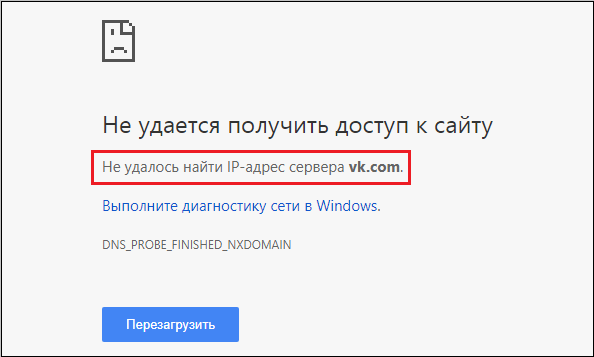
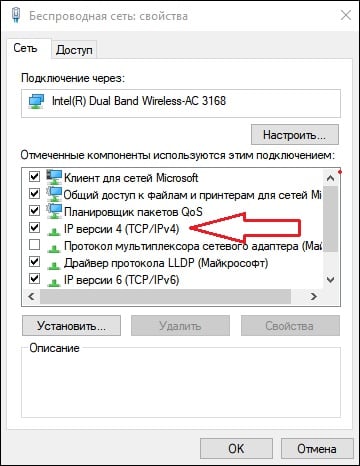
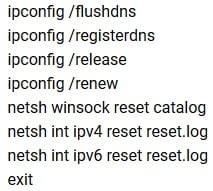
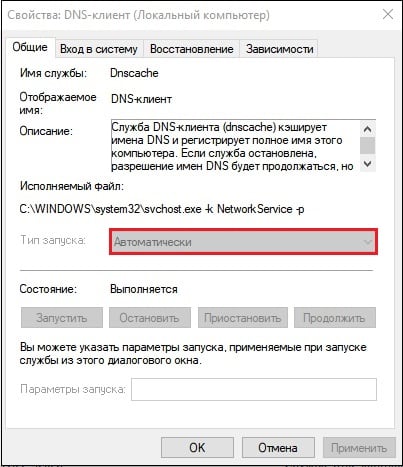
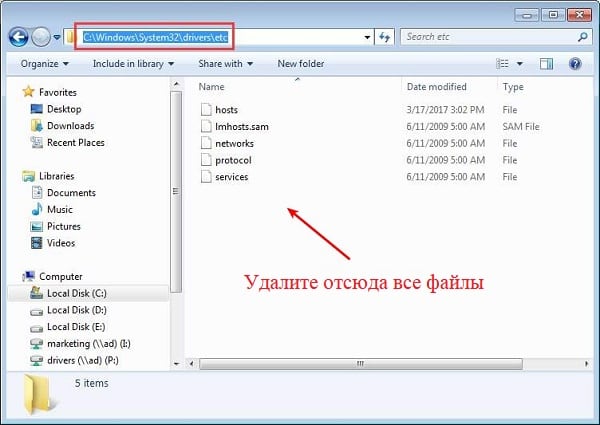

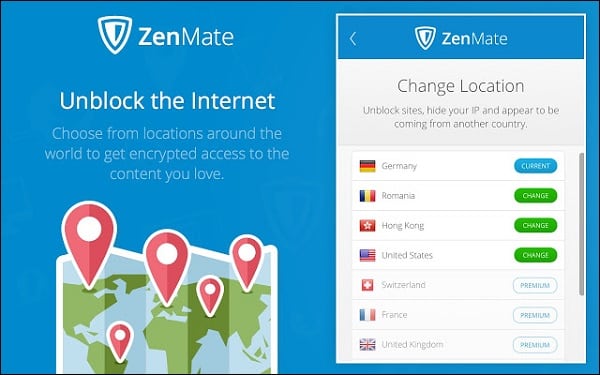












.jpg)






